Publicitate
După câteva luni de beta publică, cea mai recentă versiune de desktop pentru Apple Ce este nou în macOS Sierra? Noile funcții care vin pe MacOS X este mort, macOS de lungă durată. Citeste mai mult sistemul este gata pentru prime time. Sierra renunță la eticheta OS X în favoarea macOS Este MacOS Rebrand mai mult decât o simplă schimbare de nume?Renunțarea la OS X moniker, lucru pe care Apple îl folosește de 15 ani, se simte ca o afacere mare. Dar este doar numele care se schimbă? Citeste mai mult , care aduce convenția de denumire desktop în linie cu iOS, tvOS și watchOS.
Au trecut câțiva ani de când am văzut o versiune care a prezentat vreunul cu adevărat nou funcții, iar Sierra nu face multe pentru a salva tendința. Aceasta nu înseamnă că nu ar trebui să faceți upgrade. Cu siguranță, ar trebui să folosiți iOS sau aveți un Apple Watch.
Iată de ce ar trebui să faceți upgrade, cum să faceți upgrade și cum să salvați instalatorul pentru a fi folosit pe orice alte Mac-uri.
At Last: Siri pe Mac
Pare ciudat că Apple a așteptat atât de mult să-și aducă asistentul inteligent pentru utilizatorii desktop, dar asta este exact ceea ce face macOS Sierra. Utilizatorii Apple au de mult timp un grad de control vocal pentru Mac-urile lor, inclusiv funcțiile de dictare, dar Siri este un adevărat pas înainte. Asistentul vocal va face aproape orice poate omologul iOS, cu excepția interacțiunii cu aplicațiile terțe.
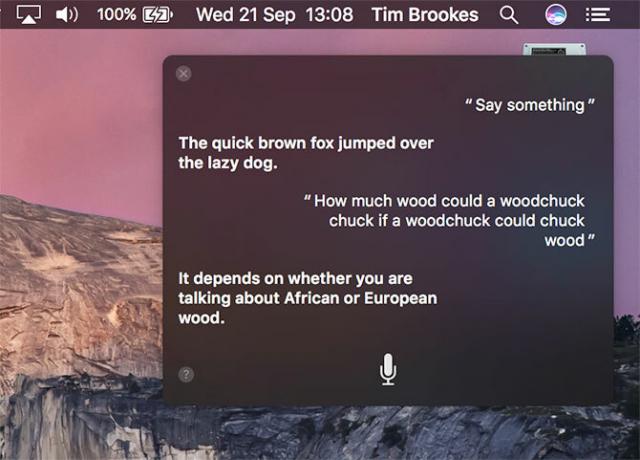
După ce ați instalat Sierra, veți primi o opțiune pentru a activa Siri, după care veți putea activa funcția făcând clic pe pictograma din doc sau în bara de meniu Mac. În mod implicit, puteți de asemenea activa Siri ținând apăsat Comandă + Spațiu, o comandă rapidă de la tastatură pe care o puteți reconfigura sub Setări> Siri.
Utilizați Siri ca și Spotlight - pentru a găsi fișiere, pentru a converti moneda sau pentru a efectua sume simple, pentru a verifica vremea și multe altele. Siri vă poate găsi imagini pe web sau puteți găsi imagini pe care le-ați făcut singur. Puteți chiar fixa anumite rezultate în Centrul de notificări făcând clic pe plus + logo care apare în fereastra de rezultate.
Partajați iOS și macOS Clipboard
Una dintre cele mai bune funcții pentru utilizatorii de iPhone și iPad care rulează iOS 10 este noua caracteristică Universal Clipboard. Asigurați-vă că v-ați conectat la același cont iCloud pe orice dispozitive iOS și Mac, și aveți Ia mâna activat pe ambele dispozitive. Utilizează Continuity, astfel încât se bazează pe Wi-Fi și Bluetooth pentru a face ridicarea grea și nimic nu este trimis pe serverele Apple (transferurile au loc la nivel local).
Textul funcționează instantaneu: copiați ceva pe iPad și lipiți-l pe Mac. Imaginile iau un pic de lucru, deoarece nu poți pur și simplu „insera” o imagine în Finder. În schimb, va trebui să lipiți într-o aplicație precum Previzualizare prin intermediul fișierului File> New din Clipboard opțiune bara de meniu.

Pentru a dezactiva funcția, va trebui să dezactivați Handoff în întregime, ceea ce vă permite să obțineți rapid file active, e-mailuri neterminate, funcții ale unor terțe părți, cum ar fi notele din Evernote de pe alte dispozitive. Capul spre Setări> General> Transfer pe iOS sau Preferințe sistem> General> Permite transfer pentru a dezactiva funcția în întregime.
O mai bună organizare a căutării și a fotografiilor
La fel ca iOS 10, aplicația Photos macOS Sierra este mai inteligentă și poate identifica obiecte, fețe, scene și sorta imagini după locație. La prima lansare a fotografiilor după actualizarea la Sierra, va începe scanarea bibliotecii pentru a vă identifica și sorta imaginile. Acest proces poate dura ceva timp (a durat 12 ore pe iPhone 6).
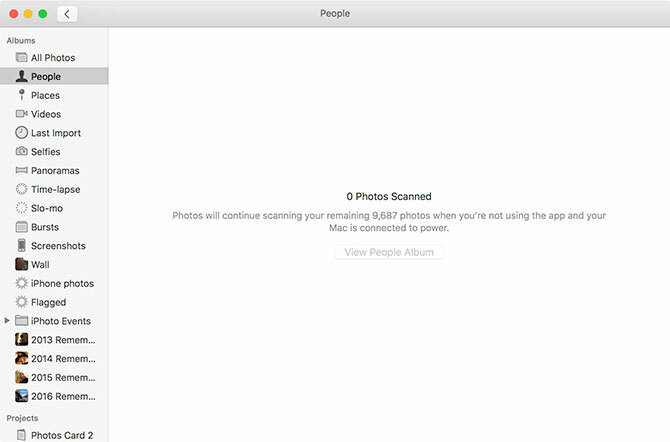
Odată ce fotografiile și-au încheiat scanarea inițială, fotografiile dvs. sunt mult mai căutabile decât au fost înainte. Un nou album pentru oameni va apărea și puteți atribui fiecare față unui contact pentru o mai bună organizare. Puteți căuta locuri precum „plajă”, obiecte precum „cafea”, animale precum „pisică” și orice altceva căutați.
Mai multe opțiuni de gestionare a stocării
Dacă aveți un MacBook cu un SSD mic, veți fi încântat de noul Managementul stocării interfață care oferă câteva opțiuni pentru a profita la maximum de spațiul pe care îl ai. Există o opțiune de a pune toate fișierele și fotografiile în iCloud și de a păstra doar fișierele deschise recent și fotografiile optimizate local pe Mac.

O altă opțiune numită Optimizarea stocării vă permite să eliminați automat filmele și emisiile TV de pe Mac de pe Mac după ce le vizionați. De asemenea, puteți goli automat coșul de gunoi la fiecare 30 de zile și o opțiune pentru Reduceți dezordinea vă ajută să găsiți fișiere mari pe care rareori le accesați și să le curățați.
Managementul stocării aplicația vă arată, de asemenea, cât de multe aplicații spațiale precum GarageBand și Mail utilizează. Anecdotic, am observat că macOS Sierra mi-a lăsat aproximativ 30 GB spațiu suplimentar pe disc după instalare, care nu include cei 5 GB ocupați de instalator.
Deblochează cu Apple Watch
Capul spre Preferințe de sistem> Securitate și confidențialitate și faceți clic pe lacat, apoi introduceți parola. Acum puteți verifica opțiunea de a permite Apple Watch să deblocheze automat Mac-ul. Ori de câte ori vă aflați în raza de acțiune și vă veți trezi Mac, acesta se va debloca automat de acum înainte.
La fel ca și Clipboard-ul universal, Apple Watch se bazează pe Continuitate, astfel încât va trebui să aveți activat Handoff-ul Setări> General> Transfer pentru ca acesta să funcționeze.
Si restul
Există, desigur, o serie de alte îmbunătățiri, inclusiv:
- O mai bună Apple Music experiență, deși din punct de vedere tehnic aceasta face parte din cea mai recentă actualizare a iTunes (dar este acum, așa că dați-vă drumul).
- Mesaje poate acum afișa toate noile trucuri iOS 10 iMessage Cum să utilizați toate funcțiile de mesaje noi din iOS 10Odată cu sosirea iOS 10, aplicația Mesaje Apple a primit cea mai mare actualizare de la introducerea sa. Citeste mai mult , cum ar fi decorațiunile pe ecran complet și efectele cu bule. Nu puteți trimite aceste efecte, dar veți obține emoji noi de trei ori mai mari decât a fost anterior.
- Acum puteți plăti pentru achizițiile de pe site-urile web de asistență Apple Pay. Pur și simplu blițează-ți telefonul atunci când vi se solicită, așa cum ai face orice altă achiziție.
- Imagini de fundal noi - și cine nu îi place imagini de fundal Apple?
- Sierra include, de asemenea, actualizările obișnuite de securitate și modificările de sub capotă, ceea ce este o veste bună pentru toată lumea.
Instalarea macOS Sierra
Nu pot sublinia acest lucru suficient: faceți o copie de rezervă pentru Mac înainte de a instala! Actualizările sistemului de operare pot eșua, punându-vă într-o poziție în care trebuie să reinstalați complet sistemul de operare. Conectați o unitate USB de rezervă și rulați Mașina timpului sau utilizați o soluție de rezervă pentru terți dacă doriți 5 soluții locale de backup pentru Mac care nu sunt mașini de timpExistă o mulțime de opțiuni de backup pentru Mac și multe dintre ele au caracteristici cu care aplicația de backup implicită Apple pur și simplu nu poate concura. Citeste mai mult .
De asemenea, veți dori să vă asigurați că aveți suficient spațiu liber pentru a instala actualizarea. Apple recomandă 8 GB spațiu liber, dar puteți împinge acest lucru mai departe pentru liniște. Dacă aveți vreunul aplicații esențiale ale terților atunci poate doriți să verificați că funcționează cu Sierra înainte de a face upgrade, vizitând site-ul web al dezvoltatorului. În cele din urmă, luați în considerare realizarea unei instalări USB de bootare Cum se instalează macOS de la USBDoriți să instalați macOS de pe o unitate USB? Vă vom parcurge această metodă alternativă pentru instalarea macOS. Citeste mai mult doar în caz că lucrurile merg foarte prost.
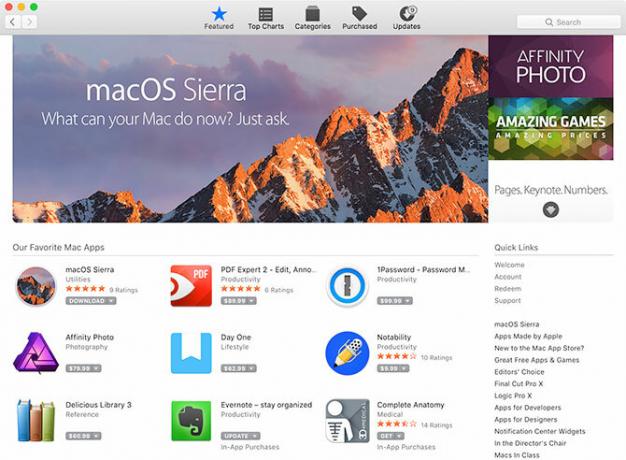
Urmează descărcați macOS Sierra folosind Magazin de aplicații Mac. În prezent se găsește pe pagina web Recomandate fila sau pur și simplu puteți căuta. Dimensiunea descărcării este de aproximativ 4,7 GB, iar procedura de instalare va dura aproximativ 30 de minute până la o oră.
Notă: Dacă aveți mai multe computere Mac, puteți salva instalatorul astfel încât să nu fie necesar să îl descărcați de mai multe ori. Pur și simplu copiați aplicația „Instalați macOS Sierra” din dvs. Aplicații folder către o unitate detașabilă. Nu puteți salva fișierul după actualizare, deoarece instalatorul șterge acest fișier la finalizare.

Pentru a începe procedura de instalare, lansați Instalați macOS Sierra aplicație și urmați instrucțiunile. Când reporniți în Sierra, va trebui să introduceți parola iCloud și să completați configurarea. Calculatorul dvs. poate fi puțin lent până când a fost optimizat pentru a fi utilizat cu noul software și puteți întâmpina câteva probleme cu aplicațiile existente până când sunt actualizate.
Ați făcut upgrade la Sierra imediat? Ce crezi până acum?
Tim este un scriitor independent care locuiește în Melbourne, Australia. Îl poți urma pe Twitter.

